267.
Manako
A réaliser avec PhotoFitre Studio
Le tuto
est possible avec PhotoFiltre 7
et ceci
Non adapté à PhotoFiltre 7
sans filtre 8bf
|
Plus besoin de mon autorisation pour utiliser ce tuto sur vos Forums ou vos Blogs mais
sans copier mon texte et
mes capures d'écran. Mettez
un lien vers ce tuto |

taille non réduite

Matériel à dézipper (Autorisations)
Ensuite, enregistrez les masques
239 et 240 dans
le dossier Masks
(ou
Réserve Masks )
1.Ouvrez les tubes. Dupliquez-les et fermez
les originaux
2.Mettez en couleur d'avant-plan la
couleur
R= 76 V= 146 B= 198 ou #4C92C6
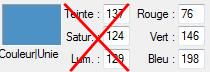
3.Mettez en couleur d'arrière-plan la couleur R= 221
V= 238 B= 251 ou #DDEEFB
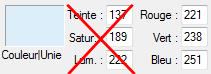
4. Ouvrez un document 800 x
600 de couleur blanche
5.Menu Filtre > Couleur > Dégradé:
Direction Bas à gauche. Bichrome
6. Couleur 1 de l'avant-plan. Opacité=
100%. Couleur 2 de l'arrière-plan. Opacité= 100%

7. Enregistrez au format pfi
8. Mettez un nouveau calque blanc complet: Menu Calque > Nouveau > Vierge
9.Menu Sélection > Tout sélectionner
10.Clic droit dans la sélection > Contour
et remplissage. Décochez Contour
11.Cochez Remplir et Motif de
remplissage
12. Clic sur le petit dossier jaune pour
sélectionner le motif bleu clair 066 (fourni dans le matériel)

13.Appliquez le masque 239 avec Photomasque
du menu Filtre en l'inversant. Opacité = 100. Mode Transparence. Etirer le masque
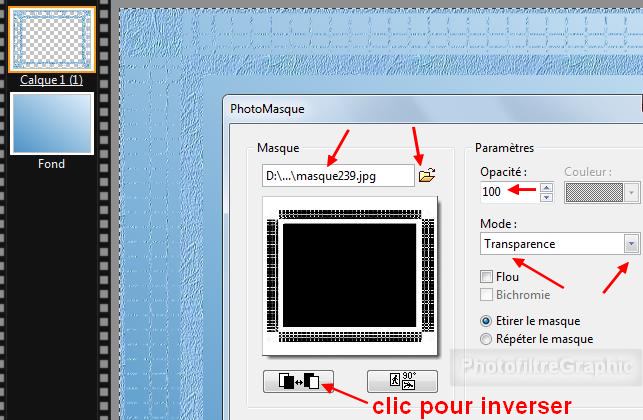
14. Double-clic sur la vignette du
calque. Cochez Ombre portée. 7 / 7. Noir. Curseur Opacité du
bas sur 50%.
Plat .
Rayon grisé = 6
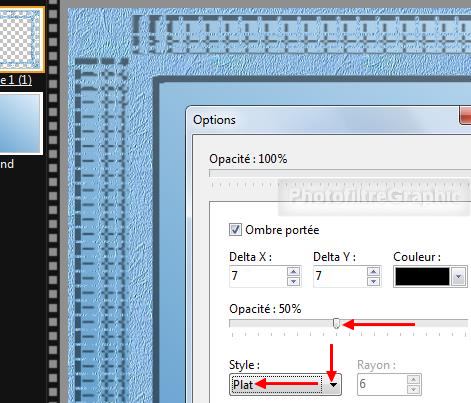
15.Clic sur l'icône Plus net

16. Enregistrez au format pfi
17.Menu Sélection > Paramétrage manuel. Décochez Conserver les proportions
18.X= 90 Y= 74 Taille:
Largeur = 620 Hauteur= 454 Forme Rectangle
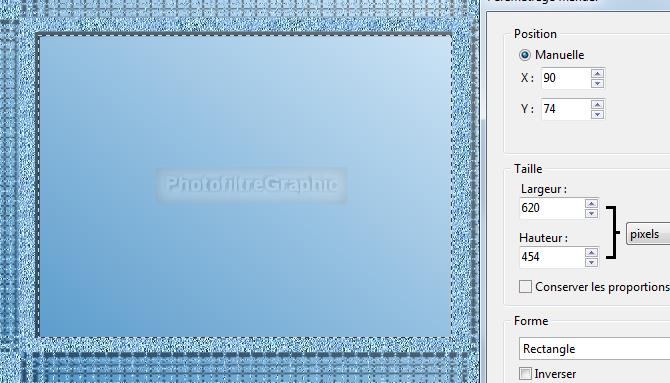
19a.V studio: Menu
Filtre > Filtre 8BF > <I.C.NET Software>
Filters Unlimited 2 > Andrew's Filters
20 > Revolver 33RPM:216.201.230.50.25.238.255.139
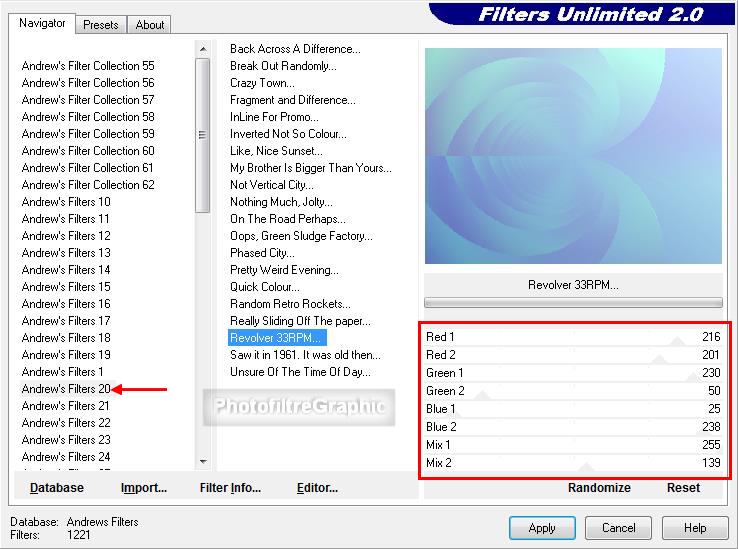
19b. Version 7: Menu Filtre >
Module externe > 8bf Filters > <I.C.NET Software>
Filters Unlimited 2
19c Version 7:
clic sur Filtre en bas > Andrew's Filters 20 > Revolver
33RPM:216.201.230.50.25.238.255.139 > Apply > OK tout en bas
20a. Version studio: Menu
Filtre > Filtre 8BF > AP (Lines) > Lines-SilverLining > Dotty Grid:
7. -1. 10 . 255. 255. 255
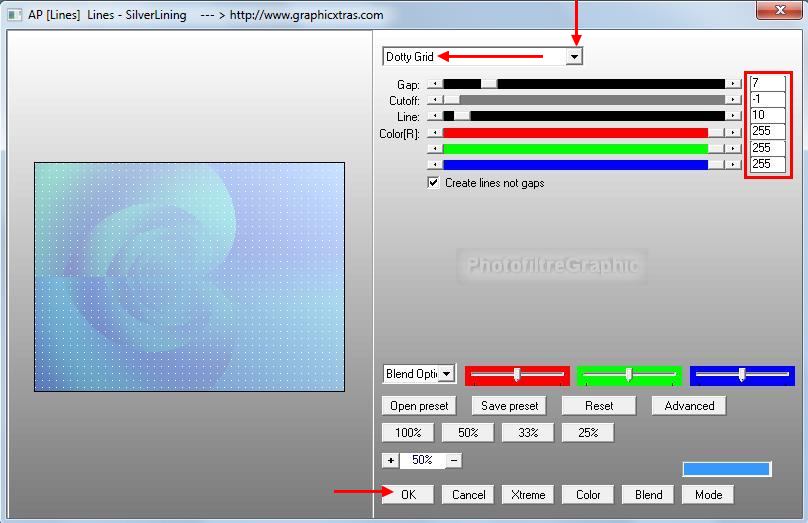
20b. Version 7: Menu Filtre >
Module externe > 8bf Filters > AP (Lines) > Lines-SilverLining
20c Version 7:
clic sur
Filtre en bas > Dotty
Grid: 7. -1. 10 . 255 . 255 . 255 > OK > OK tout en bas
21. Menu Sélection > Masquer la sélection
22. Enregistrez au format pfi
23. Mettez un nouveau calque blanc complet: Menu Calque > Nouveau > Vierge
24.Appliquez le masque 240 avec Photomasque
en l'inversant. Opacité = 100. Mode Transparence. Etirer le masque
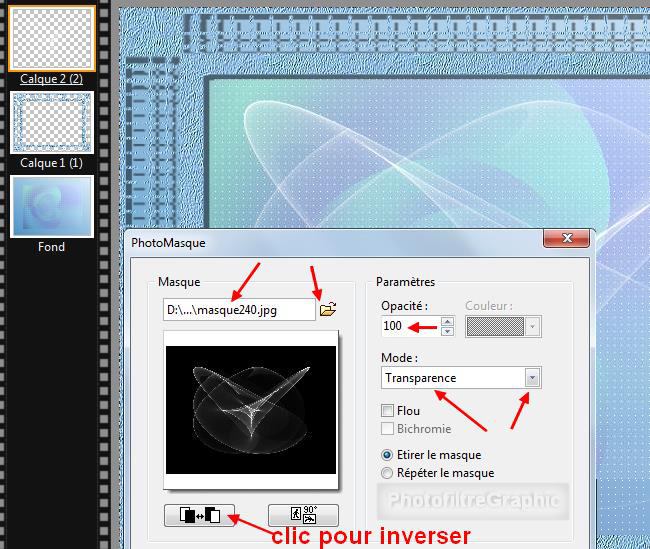
25.Clic droit sur la vignette de ce calque 2
> Dupliquer
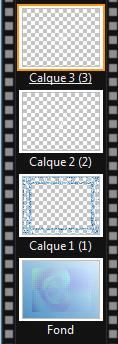
26.Menu Calque > Fusionner tous les
calques
27. Enregistrez au format pfi
28.Clic sur le tube créalios asie-bustes-619 .
Copier-coller sur le Fond
29.Menu Calque >
Paramétrage manuel
30.Position manuelle: X= 342 Y= 42. Taille: Largeur= 374 Hauteur =
565
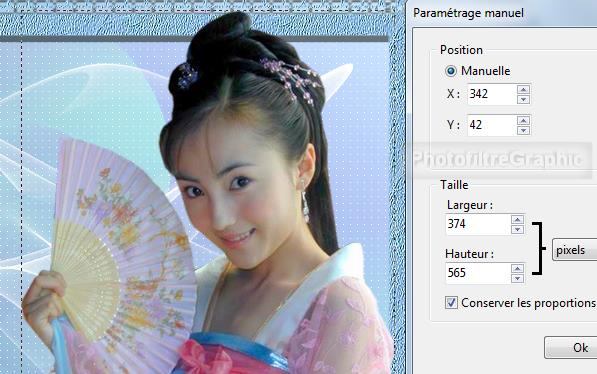
31. Double-clic sur la vignette du
calque. Cochez Ombre portée. 7/7. Noir. Curseur Opacité du bas sur
50%. Lissé.
Rayon= 12
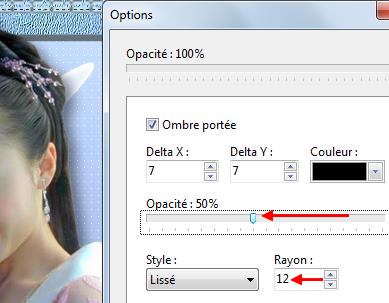
32. Enregistrez au format pfi
33.Clic sur le tube créalios
décors-asie023.
Copier-coller sur le calque 1
34.Menu Calque >
Paramétrage manuel
35.Position manuelle: X= 83 Y= 294. Taille: Largeur= 270 Hauteur =
233
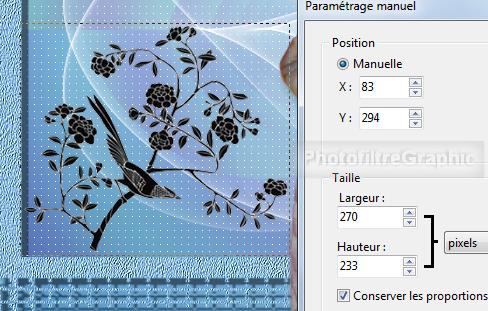
36. Double-clic sur la vignette du
calque. Cochez Ombre portée. 7/7. Noir. Curseur Opacité du bas sur
30%. Lissé.
Rayon= 6
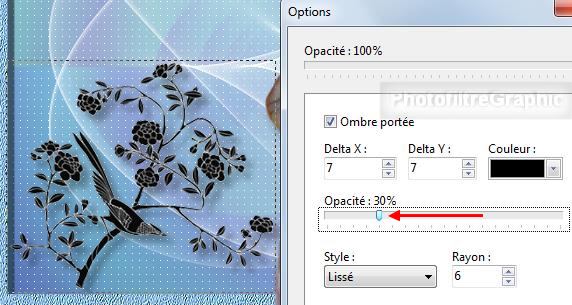
37.Menu Calque > Fusionner tous les
calques
38.Enregistrez au format pfi
39.Clic sur le tube de la perle.
Copier-coller sur le Fond
40.Menu Calque >
Paramétrage manuel
41.Position manuelle: X= -7 Y= -12. Taille: Largeur= 70 Hauteur =
70
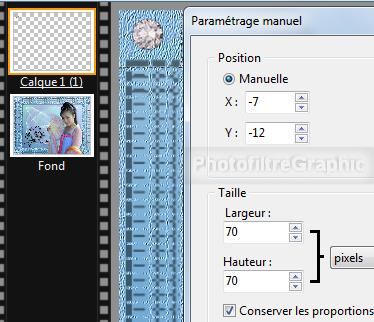
42. Double-clic sur la vignette du
calque. Cochez Ombre portée. 3/3. Noir. Curseur Opacité du bas sur
30%. Lissé.
Rayon= 6
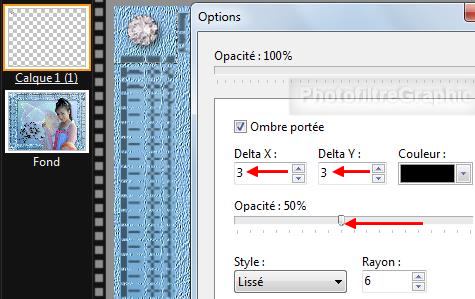
43. Dupliquez 3 fois cette perle: Clic
droit sur la vignette du calque > Dupliquer
44. Placez-les dans les 3 autres
coins
45.Menu Calque > Fusionner tous les
calques
46.Enregistrez au format pfi
47.Pour afficher dans un forum: Redimensionnez à 700 de
largeur: Menu Image > Taille de l'image. Largeur = 700. La Hauteur se met à 525
48.Clic sur l'icône Plus net

49.Menu Edition > Atténuer Plus net.
Opacité= 50%
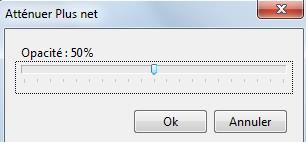
50. Signez et enregistrez au format jpg

© copyright. Tous droits
réservés
